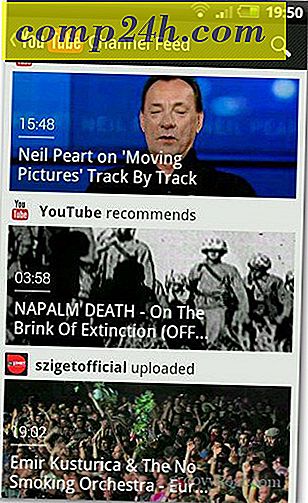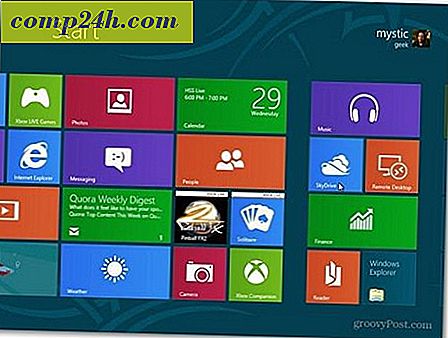Så här aktiverar och använder du delade upplevelser i Windows 10
Från och med Windows 10 årsjubileumsuppdatering fungerade delade erfarenheter (Project Rome) endast mellan Windows 10-enheter. Nu, med början av Creators Update (version 1703), kan den här funktionen göra det möjligt att starta en uppgift på en enhet och avsluta den på en annan. Det låter dig också konfigurera en fjärrkontroll eller följeslagare på en annan dator eller mobilenhet. Det kan jämföras med Apples Handoff-funktion.
Windows 10 Delade upplevelser
Så här aktiverar eller avaktiverar du Delade upplevelser till Inställningar> System> Delade upplevelser och växla omkopplaren för att aktivera eller inaktivera den. Observera att härifrån kan du också välja att dela eller ta emot data från bara dina enheter eller någon annan enhet i närheten.

Eftersom det här är en relativt ny funktion, utnyttjar det få appar på det, eftersom utvecklare inte har implementerat det ännu. Beroende på appen kan du dock använda fjärrstyrningsprogram, dela webblänkar eller skicka meddelanden mellan enheter som Windows 10, Windows 10 Mobile, Xbox, iOS och Android. Förhoppningsvis, när Fall Creators Update publiceras senare i år, kommer fler appar att dra nytta av funktionen Delade upplevelser.
Ett par appar som har funktionen Delade upplevelser inbyggda är Sharame (Android Client) och Anteckningar U. I exemplet nedan kan du se UWP Notepad U-appen. Det är en enkel lätt anteckningsblock som låter dig skapa textfiler och med funktionen Projekt Rom inbyggd kan du klicka på datorns länk från verktygsfältet och sedan hitta den enhet du vill dela filen med. När jag skickar den här textfilen till min bärbara dator, öppnar Notepad U-appen på den och jag kan börja igen där jag slutade.
Återigen är det svårt att hitta appar med delade upplevelser inbyggda och processen är inte perfekt ännu. Jag sökte butiken för Project Rome och fick en handfull apps. När jag testade Sharame och Anteckningsblock U hade jag det bästa resultatet med Anteckningsblock U. Sharame kunde inte hitta min Android-enhet och det höll koll på min Windows 10-dator ändå.
Självklart behöver du samma app installerad på båda enheterna, vara inloggad på ditt Microsoft-konto och aktivera funktionen Delade upplevelser. Medan den fortfarande är i sin linda, kan den här funktionen bli en häftning av Windows 10 framåt. Speciellt när det blir integrerat i Office.
Har du använt funktionen Delade upplevelser i Windows 10? Lämna en kommentar nedan och låt oss veta vad du tycker om det eller vad dess potential kan vara.